Există nenumărate motive pentru a afla cum să modificați setările routerului. De exemplu, este posibil să doriți să vă schimbați parola Wi-Fi sau numele rețelei sau să configurați controalele parentale. Deși procesul poate părea intimidant la început, este destul de simplu. Fiți siguri; veți ști cum să accesați setările routerului în următoarele câteva minute.
Interfața routerului și punctul de acces diferă de la un producător la altul. Acest ghid vă va ajuta să parcurgeți pașii pentru a modifica setările routerului.

Cum să vă accesați routerul ca administrator
Înainte de a începe, asigurați-vă că sunteți conectat la routerul dvs. printr-un cablu Ethernet sau o rețea fără fir. Deschideți un browser pentru a accesa firmware-ul routerului. Tastați 192.168.0.1 sau 192.168.1.1 în bara URL - acestea ar trebui să funcționeze în majoritatea cazurilor. În caz contrar, va trebui să vă găsiți mai întâi adresa IP a routerului.
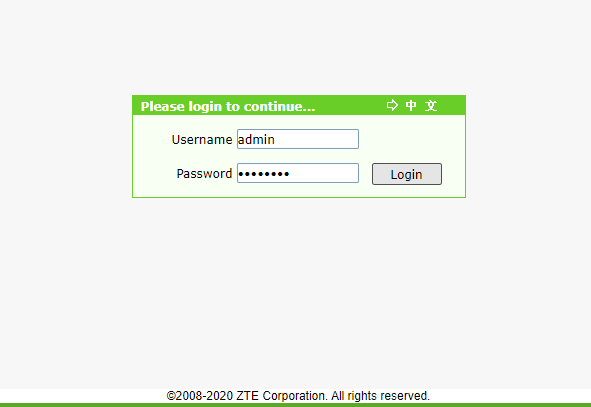
Dacă adresa IP funcționează, firmware-ul routerului va cere numele dvs. de utilizator și parola. Dacă nu ați setat singur un nume de utilizator și o parolă, trebuie să introduceți acreditările implicite ale routerului. Valorile implicite diferă și de la o marcă la alta, dar multe mărci folosesc adminca nume de utilizator implicit și parolaca parolă implicită.
Dacă tot nu puteți conectați-vă la router, verificați dacă routerul dvs. are o caracteristică Parolă uitată. În ultimă instanță, ați putea resetează hard routerul. Resetarea routerului va necesita însă reconfigurarea de la zero. Așadar, urmați acest traseu dacă este singura dvs. opțiune.
Când routerul este resetat, utilizați combinația implicită nume de utilizator-parolă pentru router și veți ateriza pe pagina de pornire a routerului.
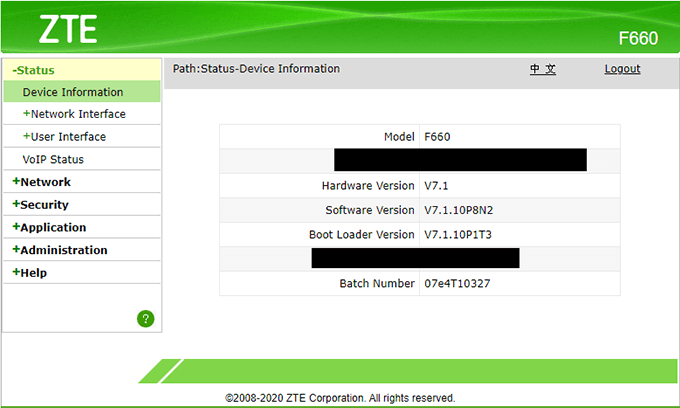
Schimbați parola routerului
Acum că puteți accesa firmware-ul routerului, hai să uitați-vă cum să schimbați parola routerului. Acesta va fi, de asemenea, unul dintre primii pași după ce începeți să reconfigurați routerul după o resetare hard. Din nou, acest lucru poate arăta ușor diferit pe routerul dvs., dar procesul ar trebui să rămână același pe toate modelele de router.
Routerul dvs. va avea de obicei o secțiune numită Administraresau ceva similar. Opțiunea de a modifica datele de conectare ale routerului dvs. ar trebui să fie undeva în această secțiune. De exemplu, pe ZTE F660, există o subsecțiune numită Gestionare utilizatorpentru schimbarea parolei. O mulțime de routere nu permit schimbarea numelui de utilizator, dar al tău ar putea.
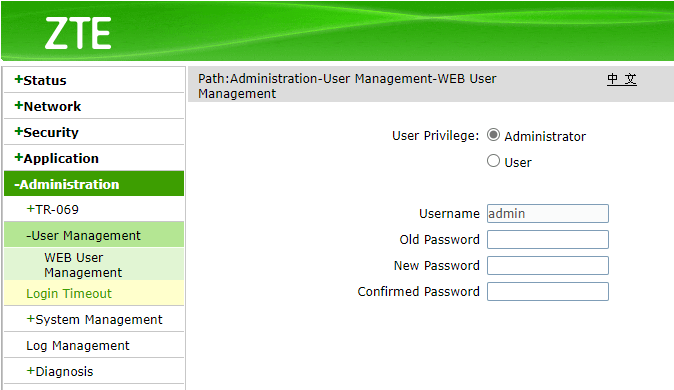
Asigură-te că ai setat un parola securizată, unul care nu este ușor de ghici. Apoi, aplicați și salvați noile setări. Dacă routerul are nevoie de o repornire, va trebui să vă conectați din nou folosind noua dvs. parolă.
Schimbați parola Wi-Fi și SSID
Dacă bănuiți că cineva are mâinile pe parola Wi-Fi actuală, schimbați-o imediat. Căutați o secțiune numită Setări wirelesssau Setări WLAN(sau ceva similar).
Căutați setările parolei în această secțiune. Alegeți o parolă puternică și selectați WPA2-PSK (AES) ca tip de autentificare pentru cea mai bună securitate.
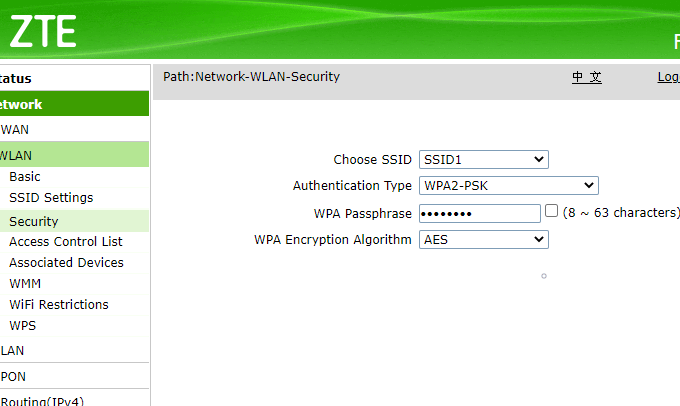
De asemenea, vă puteți schimba SSID-ul dacă utilizați implicit routerul. Dacă SSID-ul dvs. este D-Link, de exemplu, și există mai multe rețele wireless cu acel nume în zona dvs., vă recomandăm să îl schimbați în ceva recunoscut.
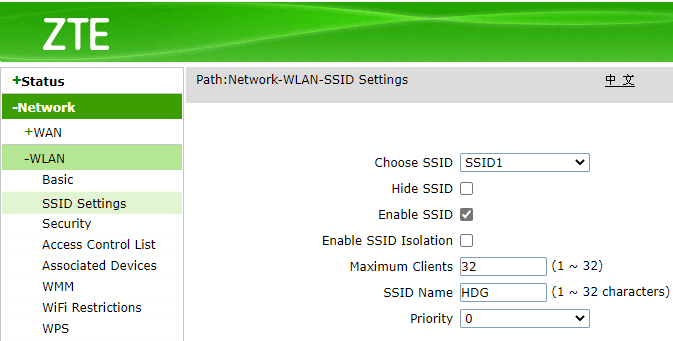
Când v-ați schimbat parola și SSID-ul, aplicați setările și reporniți routerul.
Schimbați-vă canalul Wi-Fi
Un router wireless comunică prin diferite benzi, fiecare dintre ele fiind împărțită în canale. Gândiți-vă la benzi ca la un drum și canale ca la benzi prin care circulă datele dvs. Routerele moderne acceptă atât benzile de 2,4 GHz, cât și cele de 5 GHz. Banda de 5 GHz este mai puțin probabil să fie aglomerată, ceea ce o face o alegere bună dacă zona dvs. are multe rețele Wi-Fi.
Dacă utilizați banda de 2,4 GHz, canalele 1, 6 și 11 sunt alegeri bune, deoarece nu se suprapun. Dacă sunteți pe banda de 5 GHz, toate canalele, altele decât DFS (Dynamic Frequency Selection), funcționează bine.
Dacă doriți mai multe informații pentru a găsi un canal Wi-Fi adecvat, puteți utiliza un analizor de rețea precum NetSpot. Dacă toate acestea sună complicate, alegeți canalele discutate mai sus și totul ar trebui să funcționeze bine.
Când ați decis ce canal doriți să utilizați, navigați din nou la setările wireless ale routerului. Undeva, în secțiunea de setări wireless, veți vedea un meniu derulant cu opțiuni de canal.
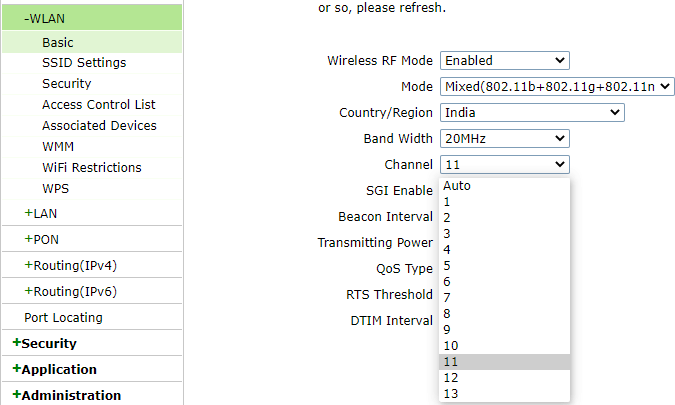
Când ați selectat un canal, selectați Aplicațiși reporniți routerul.
Sunteți acum în control
Acum știți cum să accesați setările routerului și să le modificați. Firmware-ul routerului are un grup mare de setări care vă oferă mai mult control asupra rețelei Wi-Fi. De exemplu, puteți dezactivați transmisia SSID, faceți conexiunea Wi-Fi mai sigură sau chiar blocați site-urile web de la router folosind DNS.